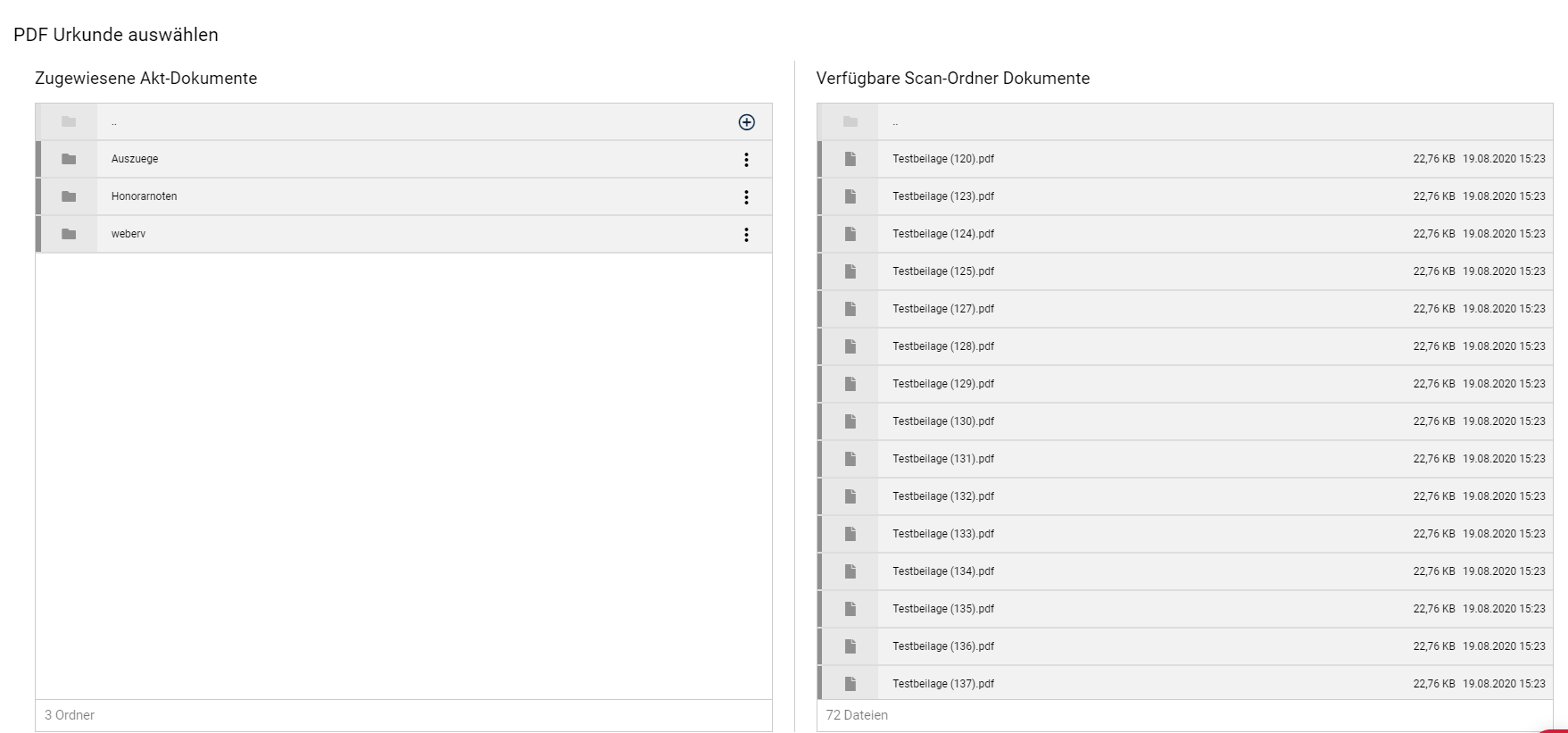Für VJ-Eingaben sind ebenfalls OE, Akt und Benutzer Pflichtfelder.
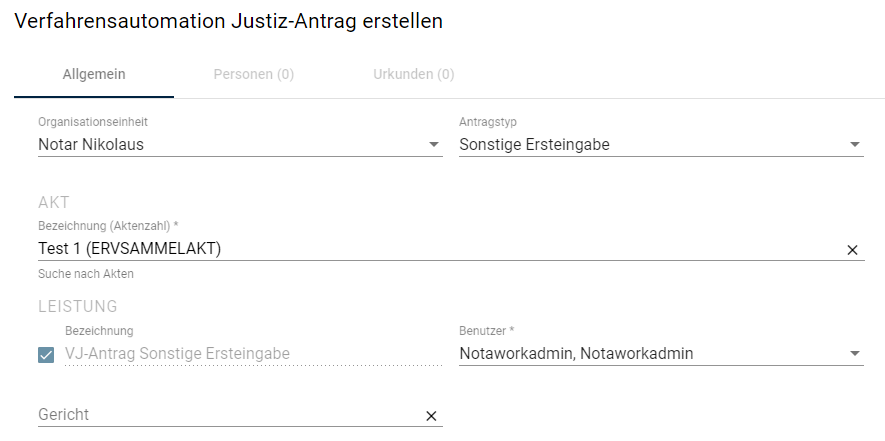
Die Organisationseinheit wird auf die OE, die Sie rechts oben in NOTAwork ausgewählt haben, gesetzt. Als Akt wird der in der OE hinterlegte Standard-Akt für VJ-Anträge ausgewählt und als Benutzer wird der eingeloggte Benutzer gesetzt. Alle drei Felder lassen Sie vor dem erstmaligen Speichern noch abändern, sollten die Standardwerte in diesem Fall nicht korrekt sein. Durch das Wählen eines Antragstyps ändern sich die angezeigten Eingabefelder und ob diese Pflichteingaben sind oder nicht. Die unterschiedlichen Antragstypen sind nachfolgend beschrieben.
Die Leistungsbezeichnung wird automatisch auf den hinterlegten Bezeichnungswert der Standardleistung gesetzt und kann nur überarbeitet werden, wenn Sie das Kontrollkästchen vor der Bezeichnung abhaken. Dann können Sie manuell eine eigene Leistungsbezeichnung vergeben. Sollten Sie doch wieder die automatische Leistungsbezeichnung mit dem Antrag abspeichern wollen, können Sie das Kontrollkästchen einfach wieder aktivieren. Beachten Sie aber bitte, dass die von Ihnen gewählte manuelle Bezeichnung dadurch verloren geht.
Das Gericht ist zwar kein Pflichtfeld, muss aber für einen gültigen VJ-Antrag ausgefüllt werden. Das Gericht ist eine Liste mit Autovervollständigung und kann über Name gesucht und dann ausgewählt werden.
Sonstige Ersteingabe
Für die Ersteingabe können folgende Felder befüllt werden:
Fallcodetext
Eingabe des Fallcodetextes für den Erstantrag.
sonstige Informationen
Optionale Eingabe für sonstige Informationen an das Gericht.
Verbesserter Schriftsatz / Aktenzeichen
Wenn ein Erstantrag verbessert werden muss, dann ist dieses Kontrollkästchen anzuhaken und die entsprechende gerichtliche Aktenzahl anzugeben. Die Aktenzahl muss eine gültige Aktenzahl des ausgewählten Gerichtes sein.
Anzahl Ausdrucke
Eingabe der Anzahl der Ausdrucke bei Gericht. Die Auswahlmöglichkeiten sind 1,2 oder 3.
Weiteres Vorbringen
Hier kann der Antragstext der Eingabe erfasst werden oder auf den Schriftsatz als PDF im Anhang verwiesen werden.
Streitwert
Optionale Eingabe eines Betrags, der den Streitwert der Eingabe definiert.
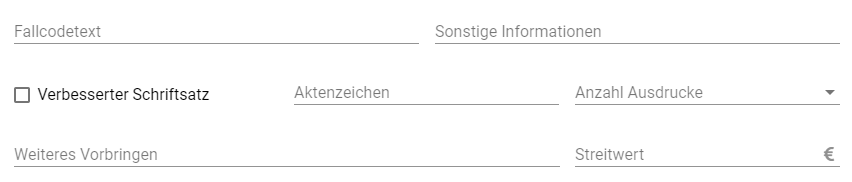
Sonstige Folgeeingabe
Für die Folgeeingabe können folgende Felder befüllt werden:
Aktenzeichen
Eingabe der gerichtlichen Aktenzahl auf die sich die Folgeeingabe bezieht. Die Aktenzahl muss eine gültige Aktenzahl des ausgewählten Gerichtes sein.
sonstige Informationen
Optionale Eingabe für sonstige Informationen an das Gericht.
Anzahl Ausdrucke
Eingabe der Anzahl der Ausdrucke bei Gericht. Die Auswahlmöglichkeiten sind 1,2 oder 3.
Wegen
Kurze Beschreibung worum es in dem angegebenen Verfahren bzw. Antrag geht.
Weiteres Vorbringen
Hier kann der Antragstext der Eingabe erfasst werden oder auf den Schriftsatz als PDF im Anhang verwiesen werden.
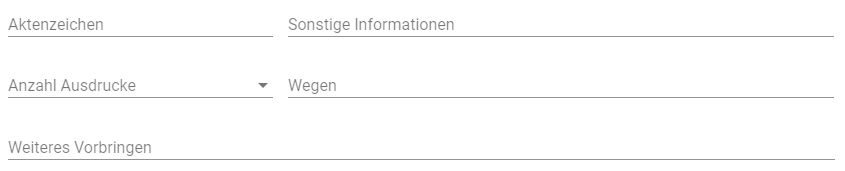
Personen
Um in den Tab Personen wechseln zu können, muss der Antrag zuerst über den ![]() -Button angelegt werden.
-Button angelegt werden.
Auf der rechten Seite werden alle Personen aus dem gewählten Akt angezeigt. Befindet sich die Person nicht im Akt, kann die Personensuche auf Alle Personen ausgedehnt werden. Dazu muss die Auswahlliste neben der Personensuche nur von Personen aus dem Akt auf Alle Personen geändert werden. Sollte die Person noch nicht angelegt worden sein, so kann diese über den ![]() -Button rechts unterhalb der Personenliste neu angelegt werden. Die zu verknüpfende Person muss selektiert werden und dann der darunter befindliche
-Button rechts unterhalb der Personenliste neu angelegt werden. Die zu verknüpfende Person muss selektiert werden und dann der darunter befindliche ![]() -Button gedrückt werden, dann wird die Person in den Antrag übernommen.
-Button gedrückt werden, dann wird die Person in den Antrag übernommen.
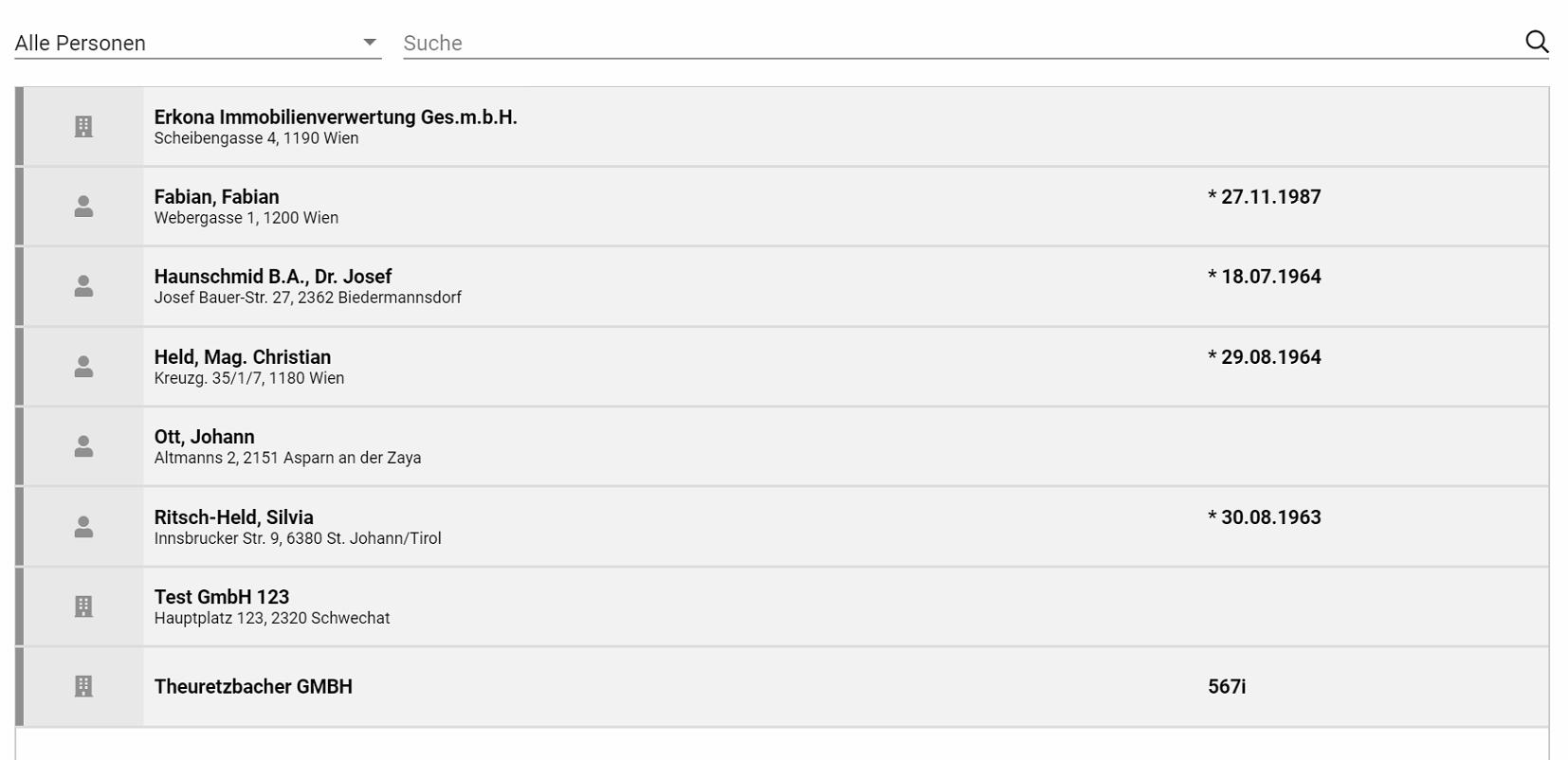
Um die Zuweisung zu speichern muss zusätzlich eine Rolle zur Person vergeben werden. Bei Ersteingaben sind nur die Rollen "Erste Partei", "Zweite Partei" und "Vertreter" zulässig. Bei Folgeeingaben können Rollenbezeichnungen frei gewählt werden.
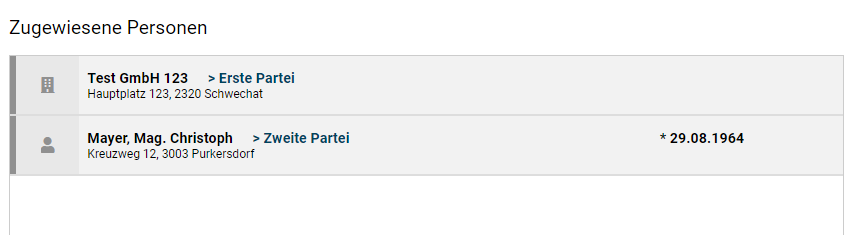
Um einer Person einen Vertreter zuzuordnen muss die zu vertretende Person selektiert werden. Sie haben dann über das Kontrollkästchen "vertreten durch" die Möglichkeit eine Person mit der Rolle Vertreter aus dem Antrag auszuwählen. Bitte beachten Sie, dass eine Person nur genau einen Vertreter besitzen und ein Vertreter nicht ebenfalls vertreten werden kann.
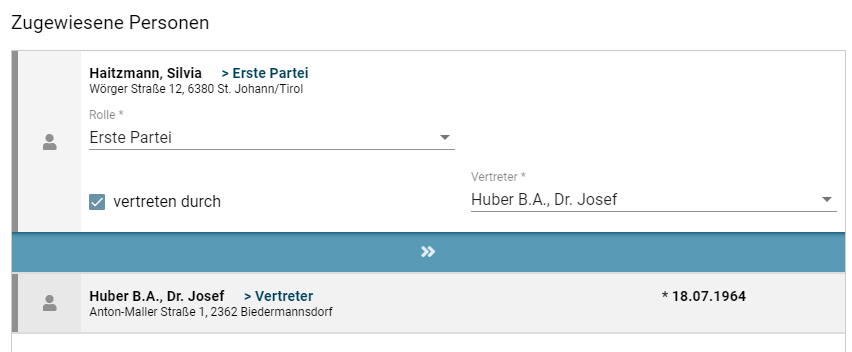
Urkunden
Um in den Tab Urkunden wechseln zu können, muss der Antrag zuerst über den ![]() -Button angelegt werden.
-Button angelegt werden.
Im Tab Urkunden können über den ![]() -Button Anhänge hinzugefügt werden. Bestehende Einträge können mittels
-Button Anhänge hinzugefügt werden. Bestehende Einträge können mittels ![]() -Button wieder entfernt werden. Bestehende Einträge können hier direkt bearbeitet und editiert werden. Alle Urkunden benötigen ein Urkundendatum und einen Dokumententyp. Der Dokumenttyp ist eine Liste mit Autovervollständigung und kann daher über Name gesucht und dann ausgewählt werden. Die Bemerkung ist optional und kann befüllt werden.
-Button wieder entfernt werden. Bestehende Einträge können hier direkt bearbeitet und editiert werden. Alle Urkunden benötigen ein Urkundendatum und einen Dokumententyp. Der Dokumenttyp ist eine Liste mit Autovervollständigung und kann daher über Name gesucht und dann ausgewählt werden. Die Bemerkung ist optional und kann befüllt werden.
![]()
Wenn dem Antrag ein PDF als Beilage hinzugefügt werden soll muss die PDF-Auswahl gedrückt werden:
![]()
Es öffnet sich dann der Dokumentenordner des Aktes auf der linken Seite, aus dem das gewünschte PDF selektiert werden kann und die Auswahl mit dem ![]() -Button bestätigt werden muss. Sollte das Dokument noch nicht im Akt vorhanden sein, kann es aus dem Scan-Ordner in den Akt übernommen werden:
-Button bestätigt werden muss. Sollte das Dokument noch nicht im Akt vorhanden sein, kann es aus dem Scan-Ordner in den Akt übernommen werden: